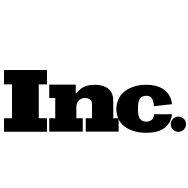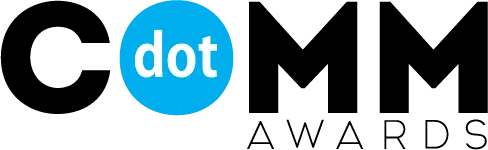Publication programmée sur Linkedin : comment la rendre rapide et simple
Publication programmée sur Linkedin
Pour commencer à planifier une publication, cliquer sur “Programmer une publication”:
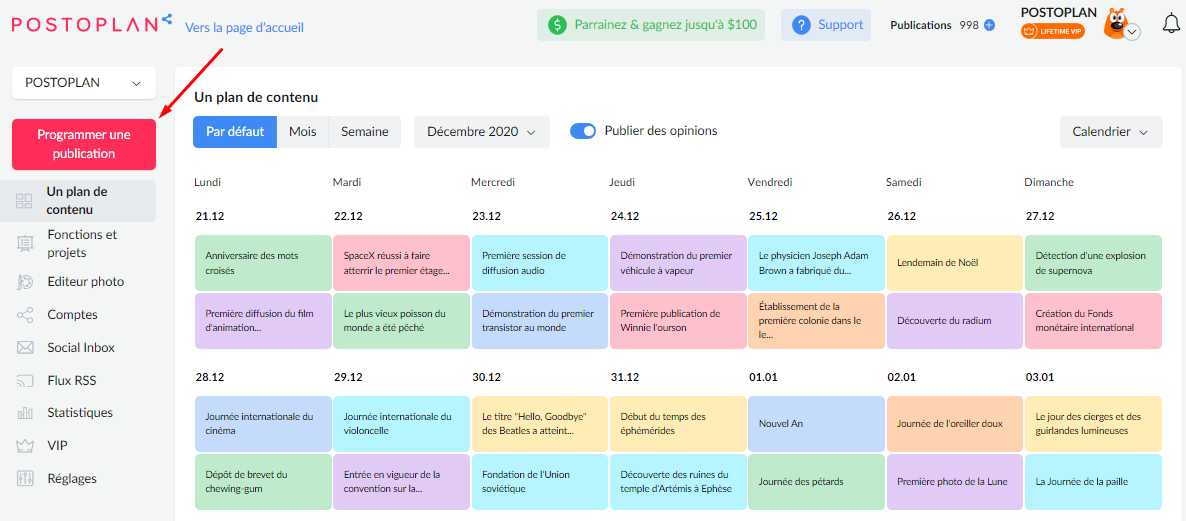
Pour ajouter du texte, cliquer sur le champ “Programmer une publication”:

Pour ajouter un émoticône au texte, cliquez sur l’icône émoji:
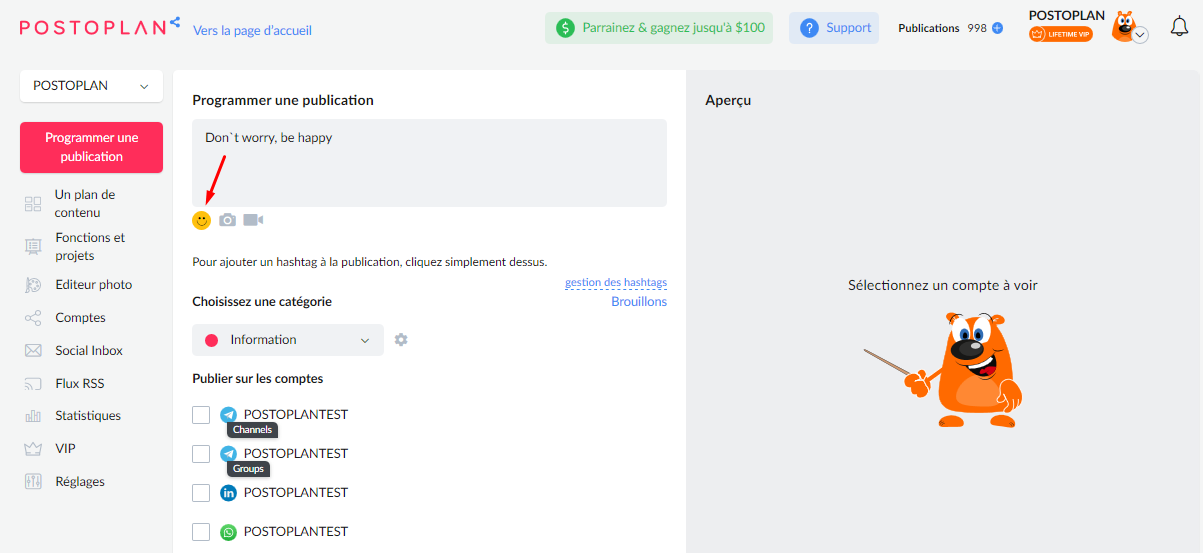
Choisissez l’émoji qui vous convient dans la liste et cliquez dessus:
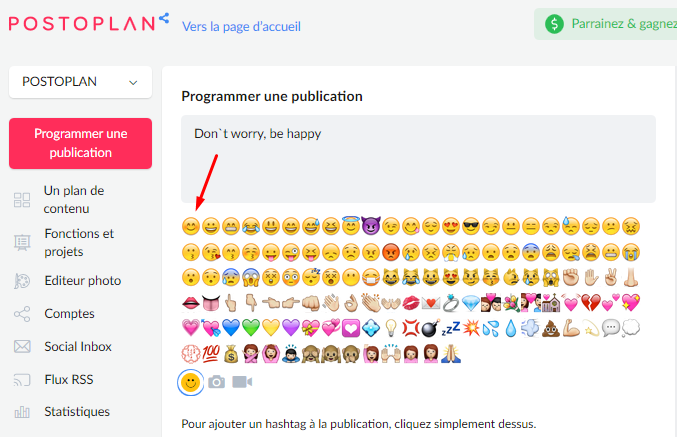
Pour ajouter une image ou une vidéo, cliquez sur l’icône correspondante:
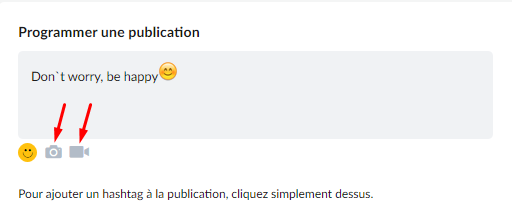
Choisissez la catégorie de la publication en cliquant sur la flèche de la section “Choisissez une catégorie”:
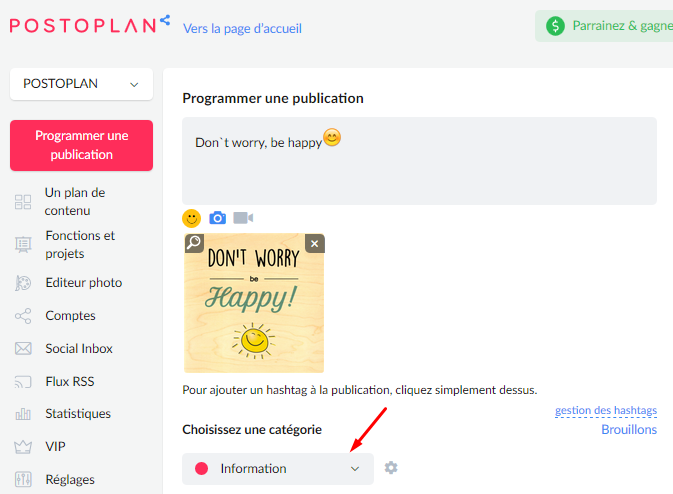
Choisissez la catégorie qui vous convient et cliquez dessus:
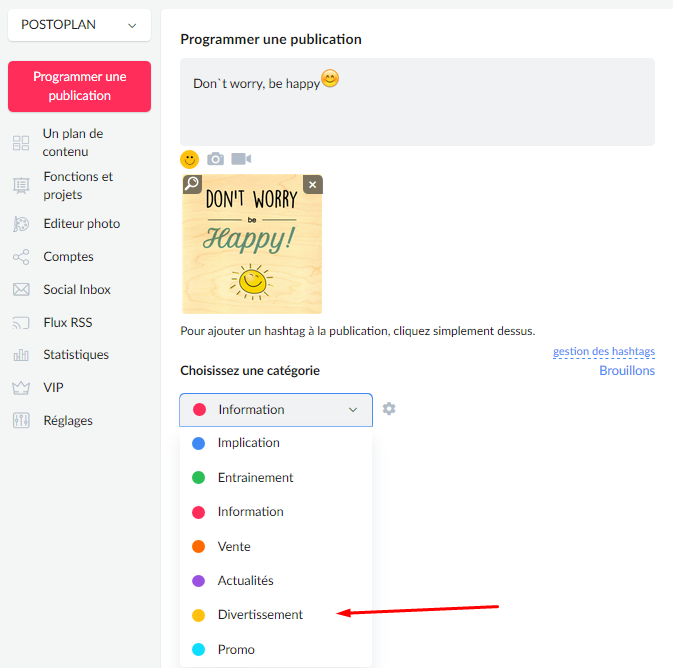
Ensuite, sélectionnez les groupes/pages sur lesquels le message doit être publié. Si un seul compte est ajouté au projet, il sera déjà sélectionné par défaut, dans ce cas le poste sera immédiatement affiché dans la section ” Aperçu”.
En cas d’ajout de plusieurs comptes, un aperçu du message sera disponible pour tous ces comptes. En cliquant sur l’icône de réseau social, vous pouvez voir comment le message sera affiché sur les différents sites de réseaux sociaux.
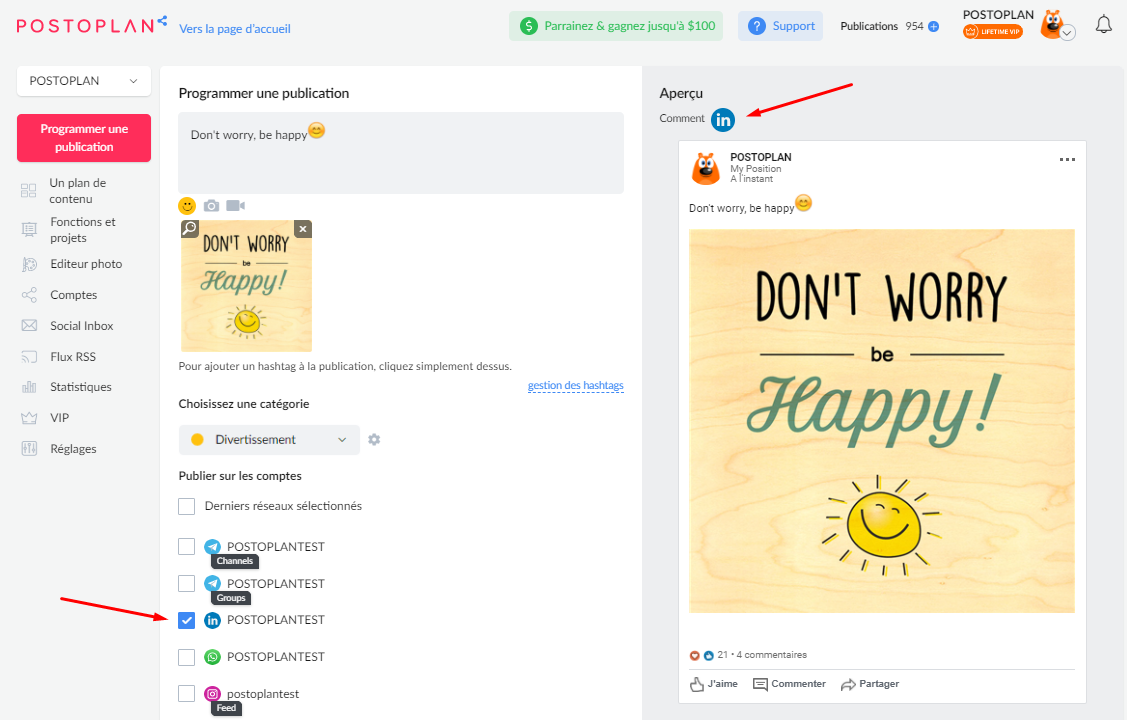
Sélectionnez la date de publication choisie et cliquez dessus:
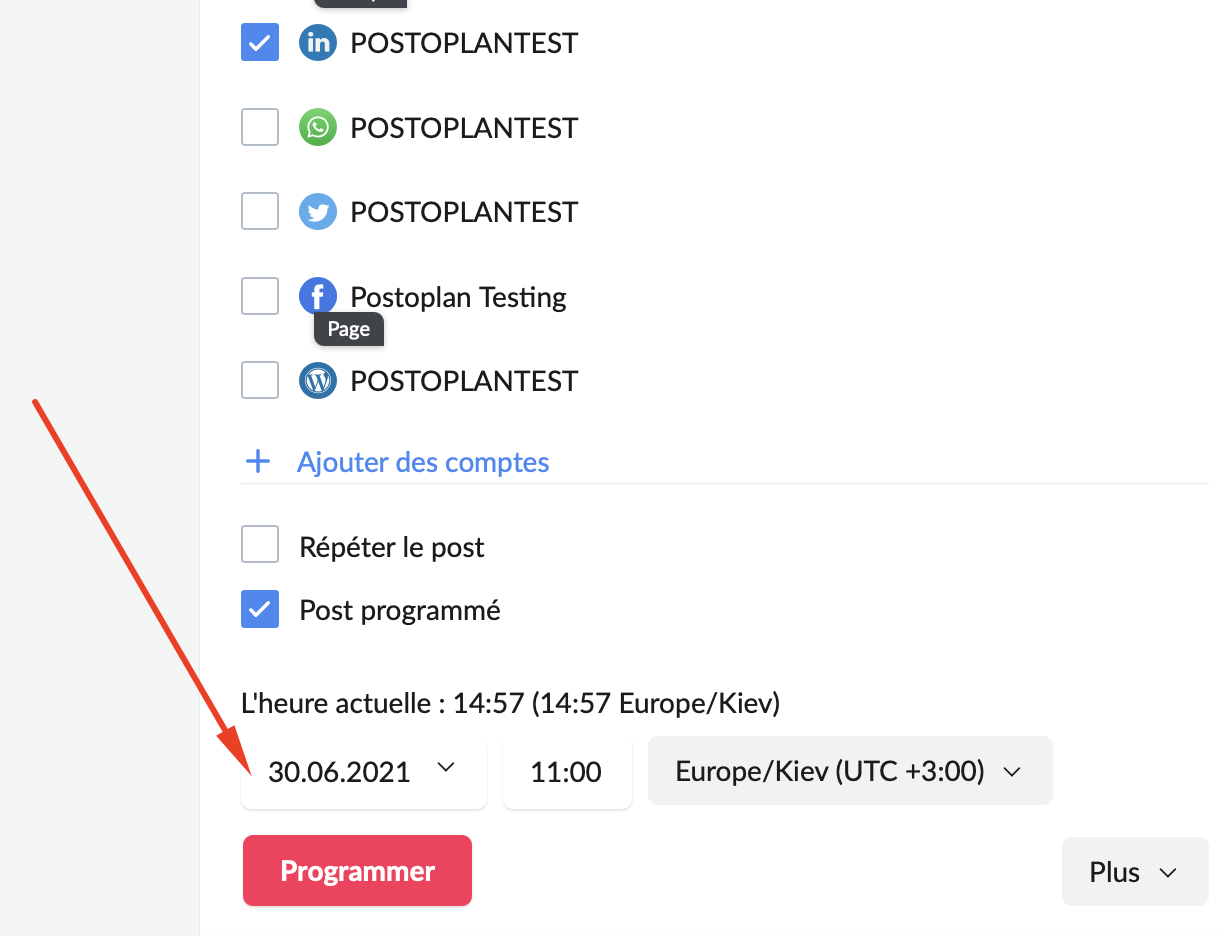
Pour choisir l’heure exacte de publication, cliquez sur la cellule correspondante et entrez l’heure voulue:
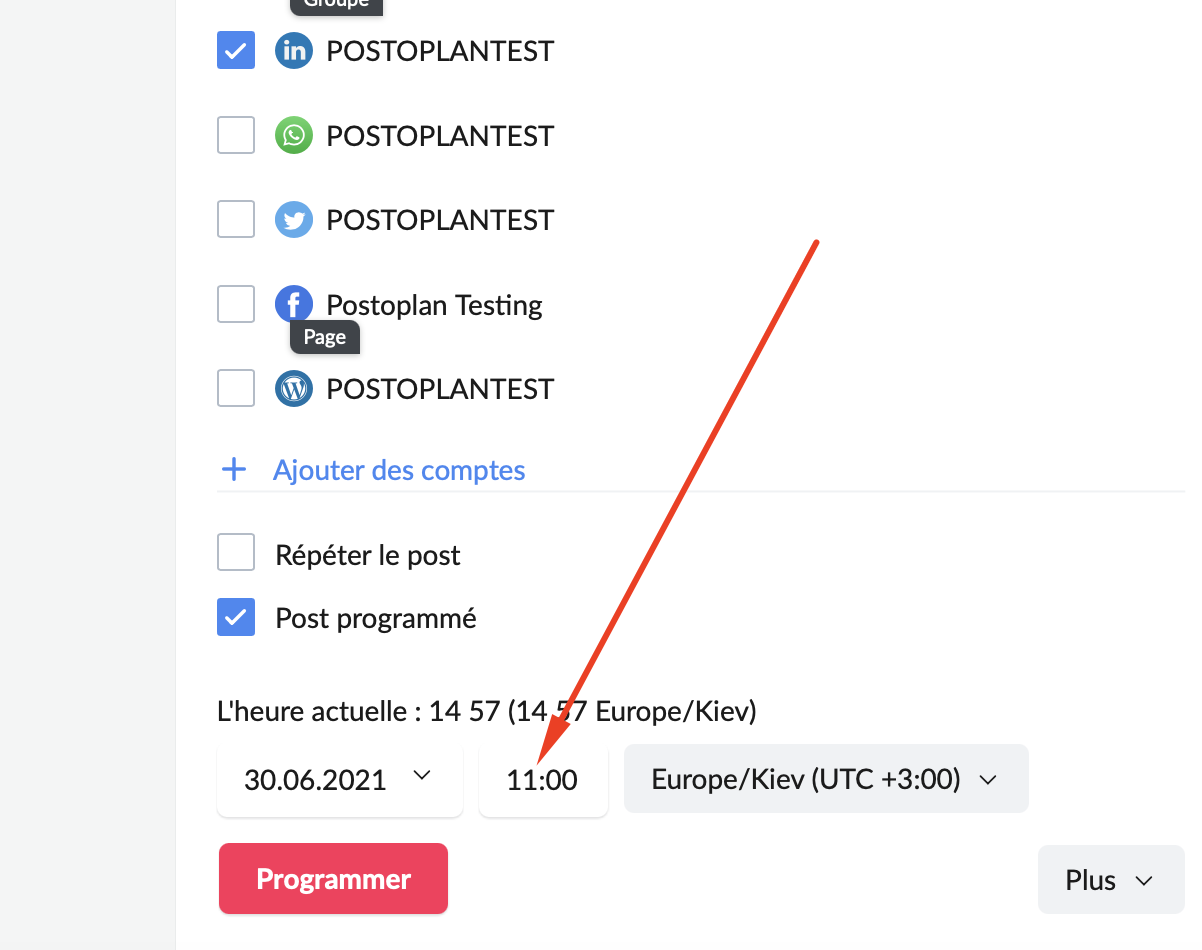
Ensuite, cliquez sur “Programmer”:
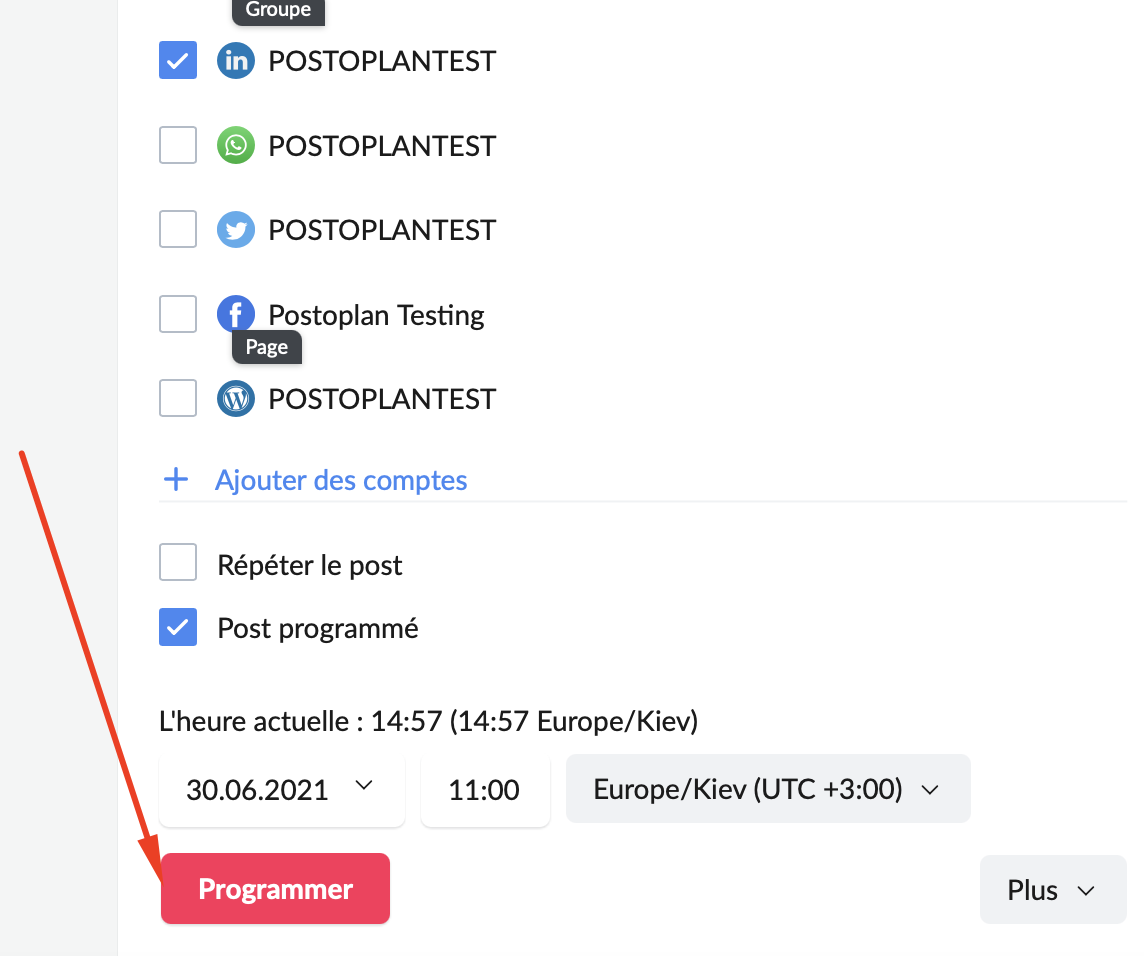
Astuces de publication: Linkedin
Rendez votre travail sur LinkedIn plus facile, plus productif et plus efficace avec ces astuces à connaître :
Arrêtez d’envoyer des invitations depuis votre compte Linkedin
– Connectez-vous à votre compte ;
– Cliquez sur l’onglet “Réseau” ;
– Une liste des invitations envoyées va apparaître – cliquez sur “Gérer les invitations” puis sur “Envoyées” ;
– Puis, dans la nouvelle fenêtre qui apparaît, cliquez sur “Retirer”.
Répétez cette étape pour chaque invitation.
Envoyez une demande pour ajouter un nouveau contact par une recherche et pas par un profil
Si vous fatigué de devoir confirmer que vous connaissez la personne que vous ajoutez à vos contacts, vous pouvez passer cette procédure en rentrant les informations de la personne en question dans le moteur de recherche de LindedIn. Puis, cliquez sur le bouton “Se connecter” à côté du nom de la personne.
Exportez votre liste des contacts Linkedin
Cette liste contient le nom, l’entreprise et la position de chacun de vos contacts.
Comment faire :
– Choisissez l’onglet “Réseau” puis allez dans “Relations” ;
– Cliquez sur “Gérer les contacts importés et synchronisés” ;
– Sélectionnez l’option “Exportez les contacts” ;
– Exportez le fichier en format CSV.